Il Wikipedia Scraper con AI di Thunderbit è uno strumento avanzato pensato per aiutarti a estrarre dati strutturati da voci e risultati di ricerca di Wikipedia. Con la , puoi trasformare facilmente i contenuti non strutturati di Wikipedia in dataset ordinati. Che tu sia un ricercatore, uno studente o un data analyst, questo strumento semplifica la raccolta di informazioni da una delle più grandi enciclopedie online.
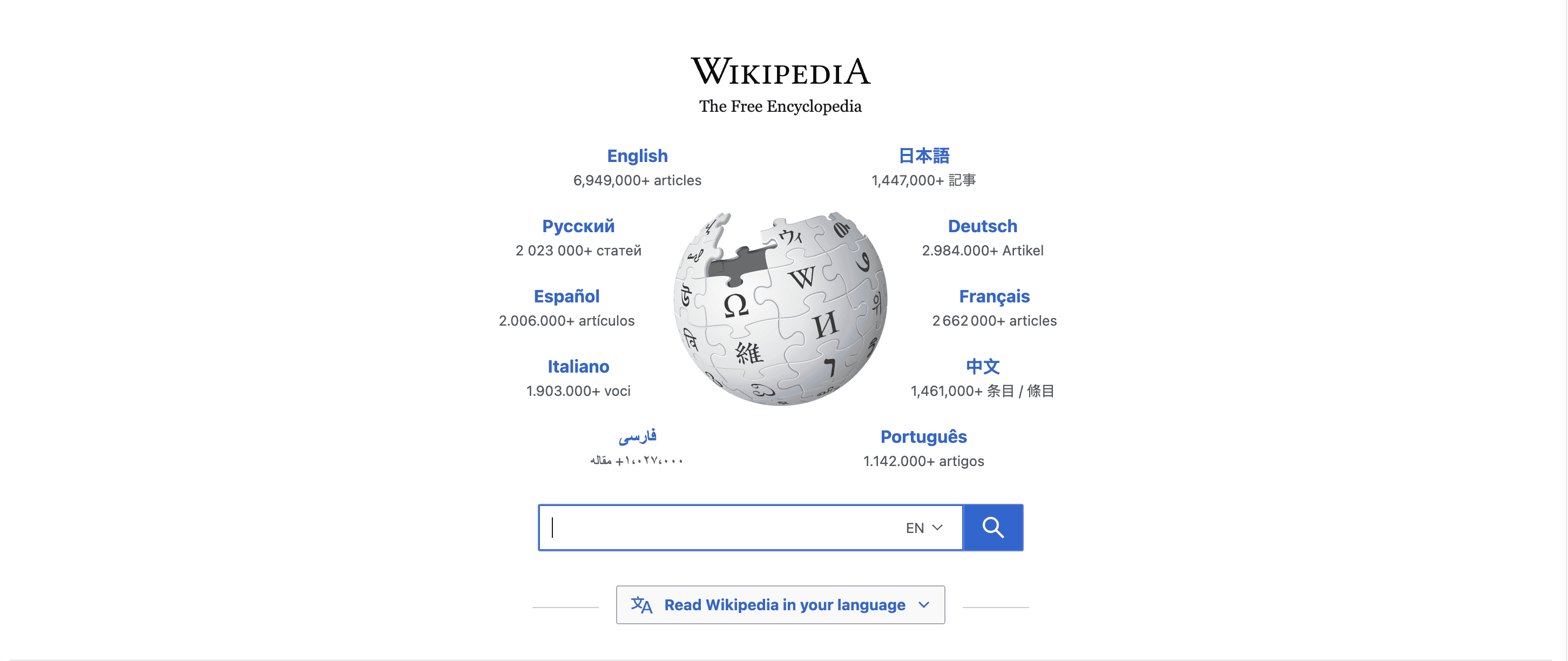
📖 Cosa puoi estrarre con l’Estrattore Wikipedia?
1. Estrai dati da una voce Wikipedia
L’Estrattore Wikipedia ti consente di raccogliere informazioni dettagliate da qualsiasi voce, come titoli delle sezioni, URL, riassunti, media e riferimenti. È l’ideale per chi deve analizzare o archiviare contenuti di Wikipedia in modo efficiente.
Come funziona:
- Installa la e crea un account.
- Vai alla che ti interessa.
- Clicca su AI Suggerisci Colonne per ricevere suggerimenti su colonne come Titolo Sezione, Riassunto Contenuto e altro.
- Premi Estrai per ottenere i dati e scaricarli in formato strutturato.
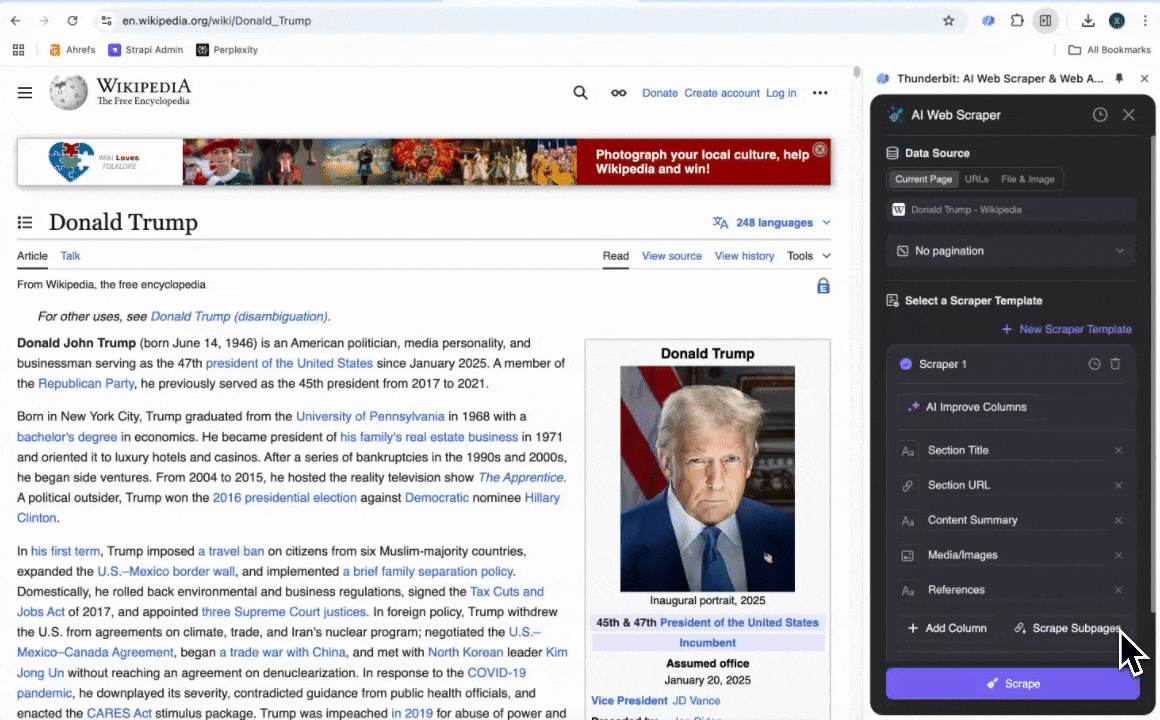
Nomi delle colonne
| Colonna | Descrizione |
|---|---|
| 📚 Titolo Sezione | Il titolo di ogni sezione all’interno della voce Wikipedia. |
| 🌐 URL Sezione | Il link diretto alla sezione specifica della pagina. |
| 📝 Riassunto Contenuto | Un breve riassunto del contenuto di ciascuna sezione. |
| 🖼️ Media/Immagini | Link a media o immagini presenti nella sezione. |
| 📖 Riferimenti | Elenco dei riferimenti citati nella sezione. |
2. Estrai dati da una pagina di risultati di ricerca Wikipedia
L’Estrattore Wikipedia permette anche di raccogliere dati dalle pagine dei risultati di ricerca, così puoi ottenere informazioni su più argomenti contemporaneamente. È perfetto per chi vuole analizzare tendenze o raccogliere dati su temi correlati.
Come funziona:
- Installa la e crea un account.
- Vai alla .
- Clicca su AI Suggerisci Colonne per ricevere suggerimenti su colonne come Titolo Risultato, URL Risultato e altro.
- Premi Estrai per ottenere i dati e scaricarli in formato strutturato.
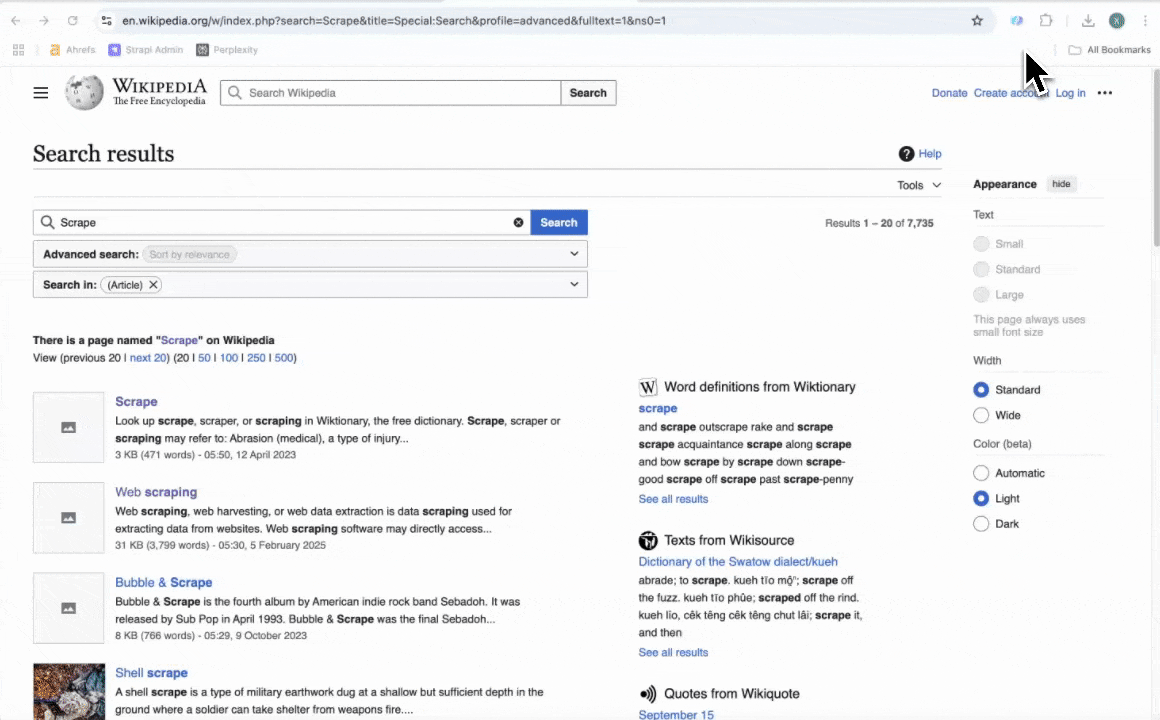
Nomi delle colonne
| Colonna | Descrizione |
|---|---|
| 📝 Titolo Risultato | Il titolo del risultato di ricerca. |
| 🌐 URL Risultato | Il link diretto al risultato di ricerca. |
| 🖋️ Descrizione Risultato | Una breve descrizione del risultato di ricerca. |
| 📅 Ultima Modifica | La data dell’ultimo aggiornamento della pagina. |
| 📏 Dimensione Risultato (parole) | Il numero di parole della pagina del risultato. |
🤔 Perché usare l’Estrattore Wikipedia?
Estrarre dati da Wikipedia può offrire spunti preziosi e risparmiare tempo a diversi professionisti:
- Ricercatori: Raccogli e organizza rapidamente dati per ricerche accademiche o di mercato.
- Studenti: Ottieni riassunti e riferimenti per progetti o compiti.
- Content Creator: Analizza tendenze e raccogli informazioni per articoli o video.
- Data Analyst: Colleziona dati strutturati per analisi e visualizzazioni.
Con l’Estrattore Wikipedia, puoi concentrarti sull’analisi dei dati invece di perdere ore a copiare e incollare manualmente le informazioni.
🛠️ Come usare l’estensione Chrome di Wikipedia Scraper
- Installa la Thunderbit Chrome Extension: Scarica l’estensione dal e registrati.
- Vai alla pagina Wikipedia: Apri la voce o la pagina di risultati che vuoi estrarre.
- Attiva l’Estrattore AI: Clicca su AI Suggerisci Colonne per generare i nomi delle colonne o personalizzale secondo le tue esigenze.
- Avvia l’estrazione: Premi Estrai per raccogliere i dati e scaricarli in formato strutturato.
💰 Prezzi dell’Estrattore Wikipedia di Thunderbit
Thunderbit utilizza un sistema a crediti: 1 credito corrisponde a 1 riga estratta. Puoi provarlo gratuitamente e scegliere il piano più adatto alle tue necessità, sia per un uso occasionale che intensivo.
Piani disponibili:
| Piano | Prezzo Mensile | Prezzo Annuale | Costo Totale Annuale | Crediti/Mese | Crediti/Anno |
|---|---|---|---|---|---|
| Free | Gratis | Gratis | Gratis | 6 pagine | N/A |
| Starter | $15 | $9 | $108 | 500 | 5.000 |
| Pro 1 | $38 | $16,5 | $199 | 3.000 | 30.000 |
| Pro 2 | $75 | $33,8 | $406 | 6.000 | 60.000 |
| Pro 3 | $125 | $68,4 | $821 | 10.000 | 120.000 |
| Pro 4 | $249 | $137,5 | $1.650 | 20.000 | 240.000 |
Funzionalità gratuite:
- 6 pagine al mese con il piano Free.
- 10 pagine gratis con la Prova Gratuita, ideale per testare tutte le funzionalità dello scraper.
❓ Domande frequenti
-
Cos’è l’Estrattore Wikipedia con AI?
L’Estrattore Wikipedia con AI è uno strumento specializzato per estrarre dati strutturati da voci e risultati di ricerca di Wikipedia. Semplifica la raccolta di informazioni grazie all’estensione Chrome di Thunderbit, rendendolo accessibile anche a chi non ha competenze tecniche.
-
Cos’è Thunderbit?
Thunderbit è un’estensione Chrome versatile che sfrutta l’intelligenza artificiale per semplificare web scraping, estrazione dati e automazione. Permette di estrarre dati da siti web, compilare moduli automaticamente e riassumere contenuti: uno strumento indispensabile per molti professionisti.
-
Quante pagine Wikipedia posso estrarre con la prova gratuita?
Con la prova gratuita di Thunderbit puoi estrarre fino a 10 pagine Wikipedia senza costi. Così puoi testare tutte le funzionalità prima di scegliere un piano a pagamento.
-
Posso personalizzare le colonne e i campi da estrarre?
Sì, Thunderbit offre ampie opzioni di personalizzazione: puoi scegliere esattamente quali dati estrarre, dai titoli delle sezioni agli URL, dai riassunti ai riferimenti. Lo scraper si adatta alle tue esigenze.
-
Quante volte posso usare lo scraper?
La frequenza di utilizzo dipende dal piano scelto e dai crediti disponibili. I piani superiori includono più crediti, permettendo estrazioni più frequenti o su larga scala.
-
Cosa succede se esaurisco i crediti?
Se finisci i crediti, puoi acquistarne altri in qualsiasi momento o passare a un piano superiore. In questo modo hai sempre accesso alle funzionalità dello scraper quando ti servono.
-
È legale estrarre dati da Wikipedia?
Estrarre dati pubblicamente accessibili da Wikipedia è generalmente consentito, purché si rispettino le leggi vigenti e i termini di servizio di Wikipedia. È importante utilizzare i dati in modo responsabile e conforme alle normative.
-
Posso estrarre media e immagini da Wikipedia?
Sì, l’Estrattore Wikipedia può raccogliere anche i link a media e immagini presenti nelle voci. Questa funzione è particolarmente utile per ricercatori e content creator che necessitano di contenuti visivi.
📚 Scopri di più
Per approfondire le funzionalità di Thunderbit, visita il o guarda i tutorial e i consigli sul .

